Canon MX490ドライバー - 簡単インストールガイド

Canon MX490ドライバーをインストールする方法を知りたいですか?正しいドライバーをインストールすることで、プリンターが最適に動作し、コンピューターと完全に互換性があることが保証されます。そうでない場合、正常に機能しなかったり、システムに認識されなかったりすることがあります。
ダウンロードとインストールの手順を順を追って説明するので、始めましょう!
Canon MX490ドライバーのダウンロードとインストール方法
ドライバーを入手し、展開するには、メーカーのウェブサイト、デバイスマネージャー、Windows Update、およびドライバーアップデートツールを使用できます。以下にこれらの方法をすべて紹介します。
メーカーのウェブサイトを通じて
以下の手順に従ってください:
-
ブラウザを開き、Canon公式サイトにアクセスします。検索バーに「Canon MX490 driver」と入力し、Enterを押します。
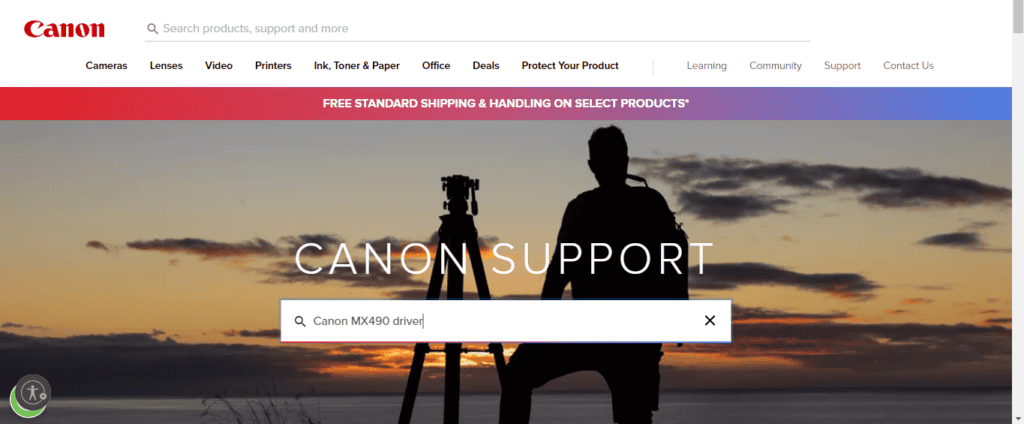
- ソフトウェアとドライバーをタップします。
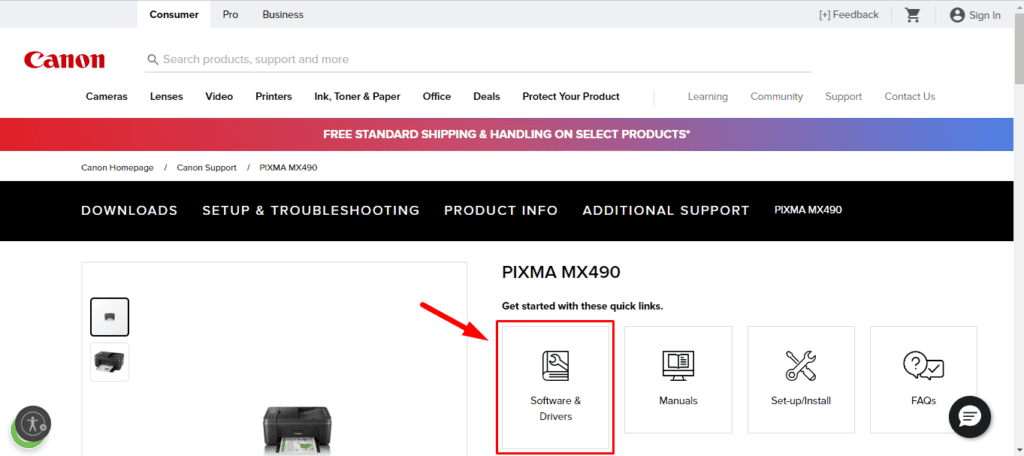
-
ドロップダウンメニューからオペレーティングシステムとバージョンを選択し、ダウンロードをクリックします。サイトがこれを自動的に検出することがありますが、確認することが重要です。
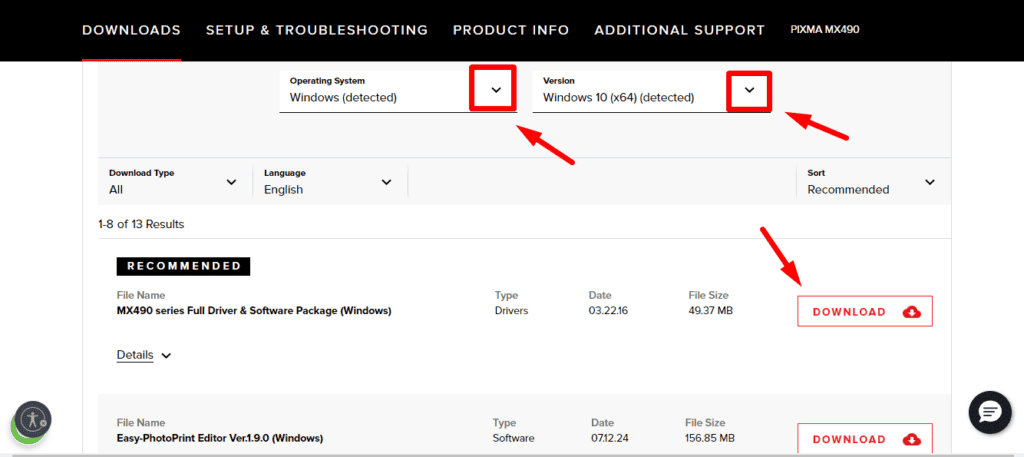
-
画面右上のダウンロードアイコンをタップし、インストールプロセスを開始するためにexeファイルをクリックします。
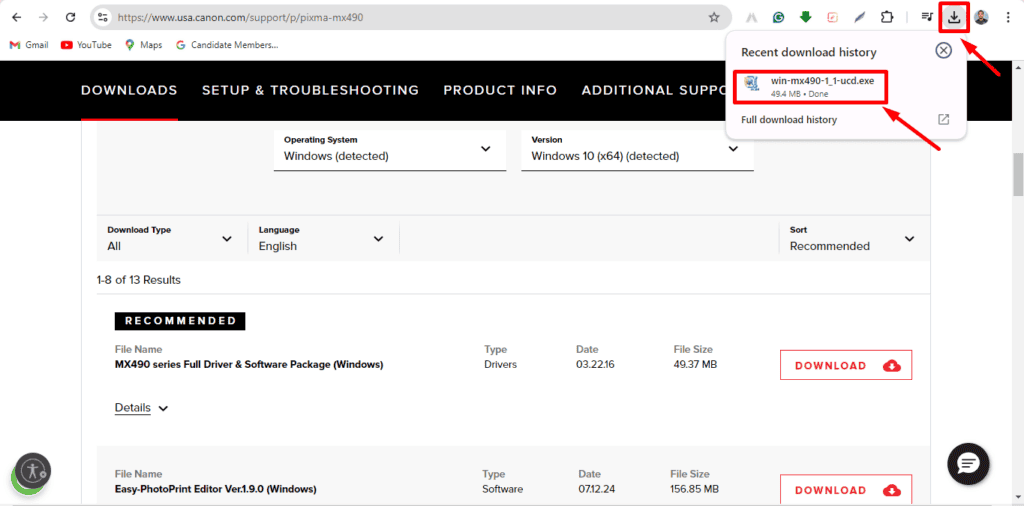
- インストーラーを実行し、画面の指示に従います。
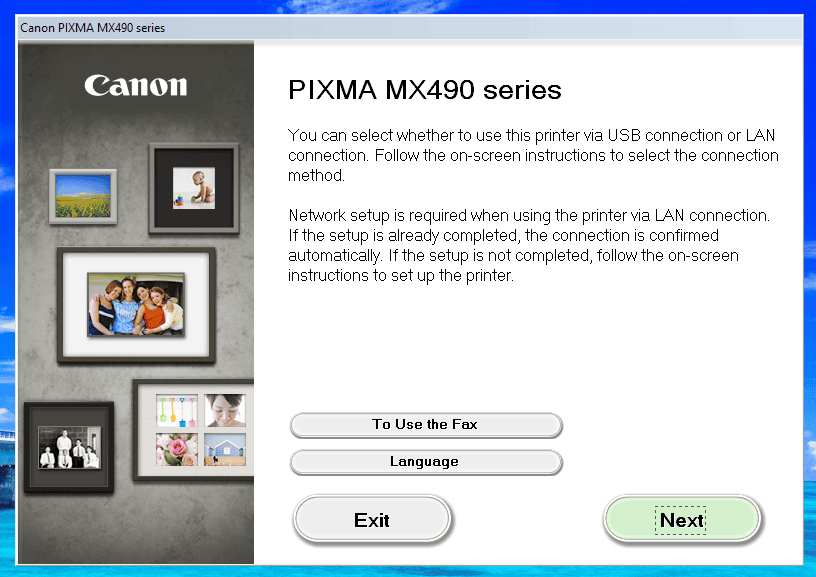
デバイスマネージャーを通じて
以下の手順に従ってください:
- スタートメニューを右クリックし、コンテキストメニューから「デバイスマネージャー」を選択します。
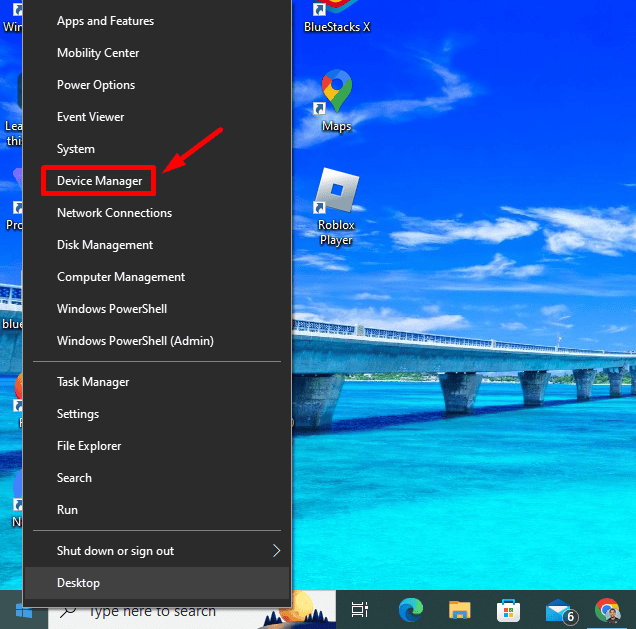
- プリントキューセクションの下にあるCanon MX490ドライバーを見つけます。プリンターを右クリックし、「ドライバーの更新」を選択します。
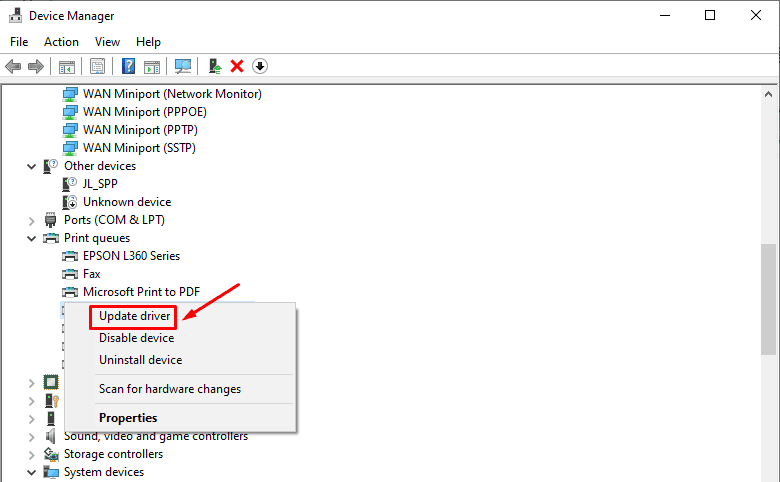
- ドライバーを自動的に検索を選択します。Windowsが最新のドライバーソフトウェアをオンラインで探し、それをインストールするよう促します。
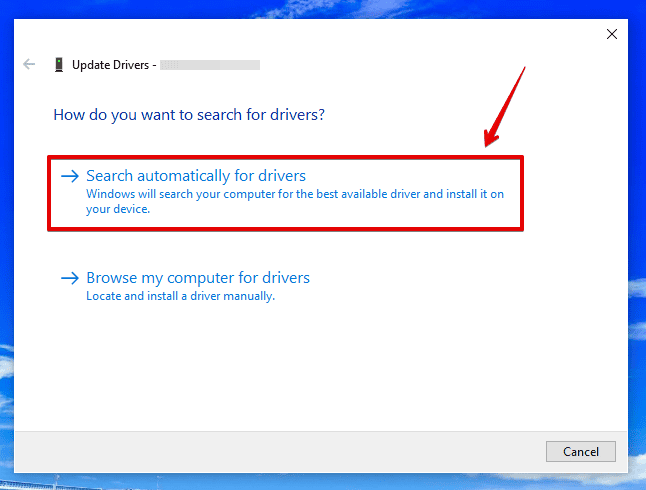
完了したら、PCを再起動して変更を適用します。
Windows Updateを使用する
以下の手順に従ってください:
- Windows + Iを押して設定を開き、次に更新とセキュリティをタップします。
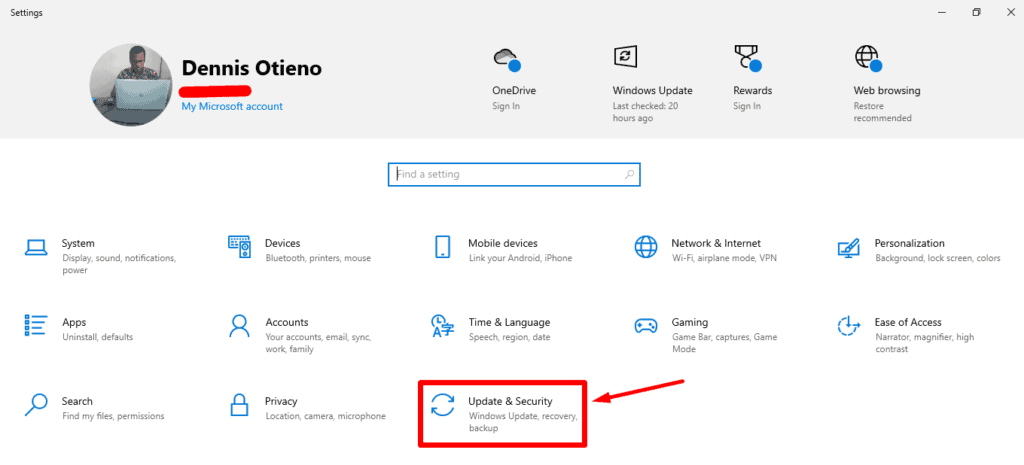
-
更新プログラムの確認の下にあるオプションの更新を表示をタップします。
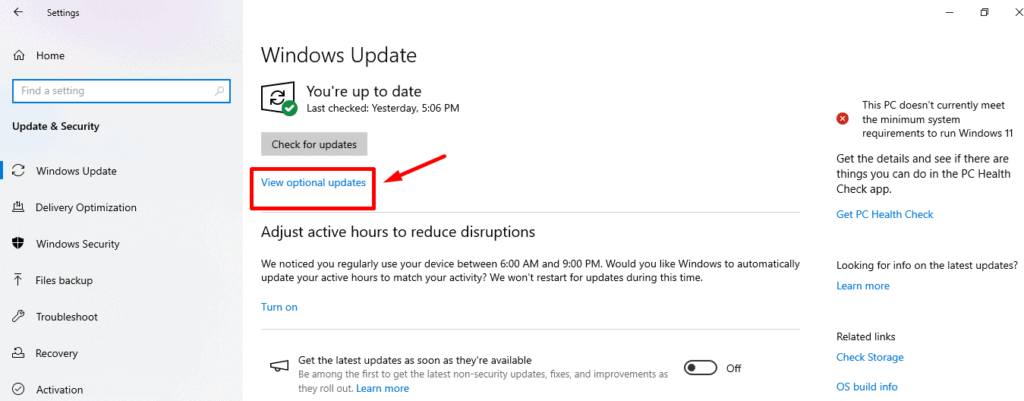
- ドライバー更新をクリックし、Canon MX490プリンターのボックスにチェックを入れて、ダウンロードしてインストールをタップします。
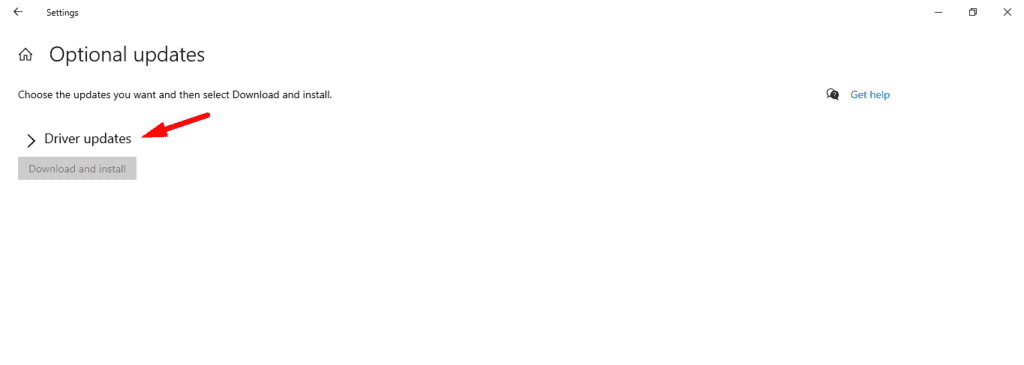
ドライバーアップデーターツールを使用する
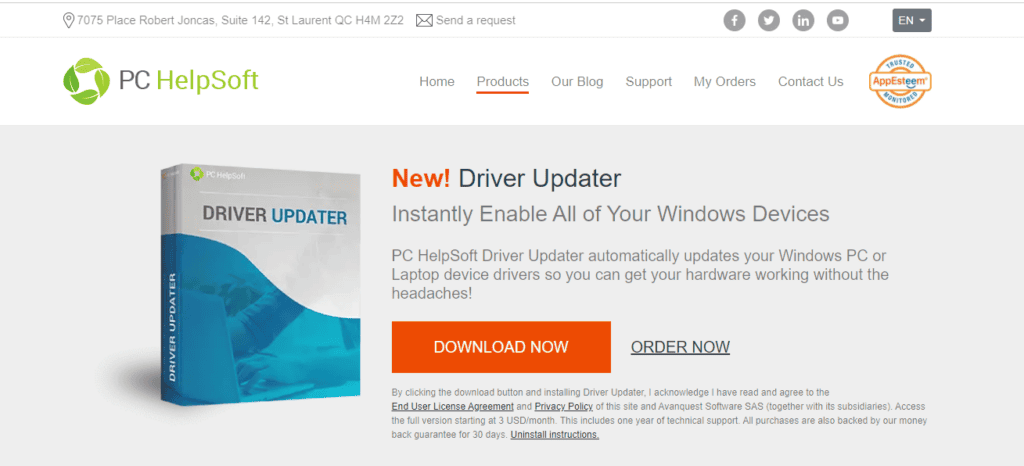
信頼できる第三者ツールを使用してドライバーの管理を簡素化できます。PC HelpSoft Driver Updaterのような信頼できるものを選択して、コンピュータにインストールします。これにより、破損したドライバーを修復し、スキャンのスケジュールを作成し、バックアップを作成し、ダウンロードを管理することができ、すべてがPCをスムーズに運行させるための方法です。
このアプローチは時間を節約し、最小限の労力でシステムを最適化します。
これらの手順に従えば、Canon MX490ドライバーをダウンロードしてインストールし、プリンターが適切に機能し、システムと互換性を保つことができます。公式ウェブサイトからファイルを取得することをお勧めします、そうすれば破損したドライバーを取得することを避けられます。
さらに、Windowsがプリンターに接続できない問題の解決方法や、Canon LBP2900Bドライバーのダウンロード方法についても学べます。また、Windows 10でプリンターのショートカットを追加して簡単にアクセスすることもできます。













